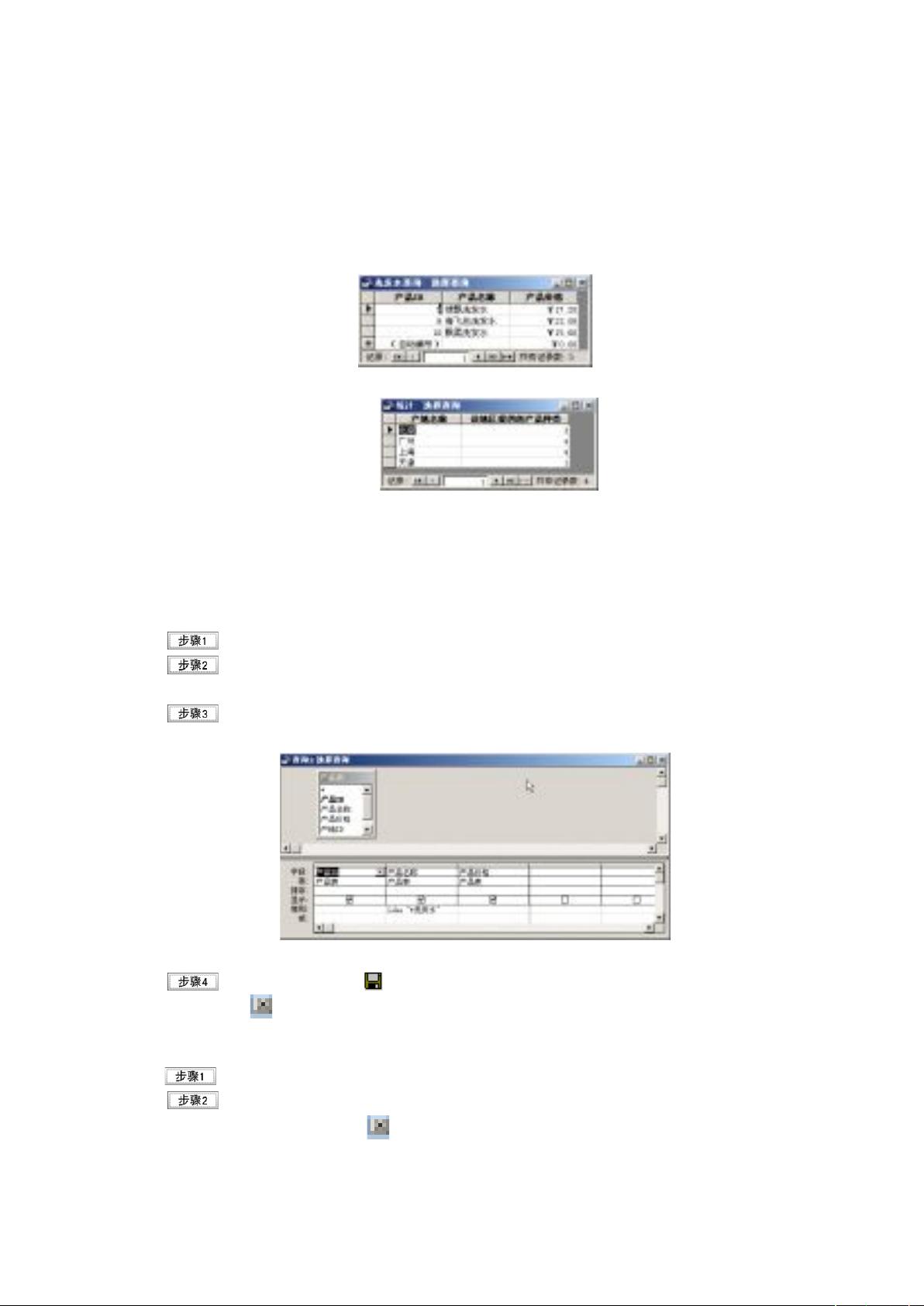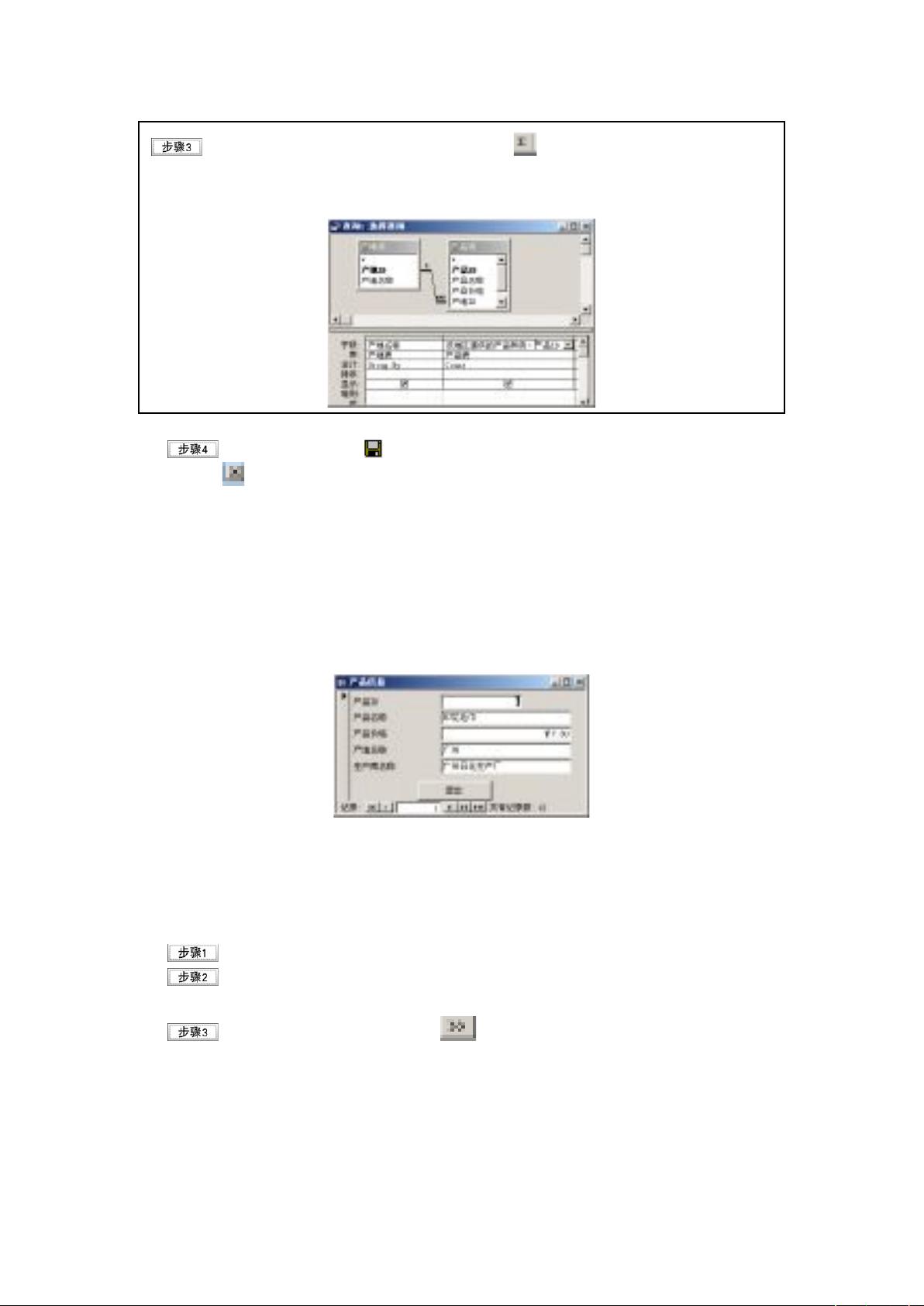Access数据库操作指南:导入Excel数据并设置主键
需积分: 3 168 浏览量
更新于2024-07-26
收藏 17.2MB DOC 举报
"这篇内容是关于使用Access进行数据导入及数据库操作的教程,主要涵盖了两个部分:一是如何从Excel文件导入数据并设置主键,二是如何对导入的表进行排序和格式设置。"
在Access中,二级操作通常指的是对数据库进行更深入的管理和操作。在这个二级Accessa的实践中,主要涉及了以下几个重要的知识点:
1. **新建数据库**:首先,通过Access的“新建”对话框,选择“空Access数据库”,并设定文件名为“学生.mdb”。这是创建一个新的Access数据库的基本步骤。
2. **导入Excel数据**:在新建的数据库中,通过“表”对象选择“新建”并选择“导入表”,选择Excel文件类型,然后指定文件位置。在导入过程中,要确保“第一行包含列标题”被选中,这样Excel的首行会作为表的字段标题。同时,可以指定主键,例如在“学生信息”表中,选择“学号”字段为主键。
3. **设置主键**:主键是表中唯一标识每条记录的字段,对于“学生信息”表,设置“学号”为主键,确保每个学生的记录都是唯一的。在“导入数据表向导”中选择“自行选择主键”,然后选择相应的字段。
4. **数据排序**:在“学生信息”表中,按照“学号”字段降序排列数据,这可以通过Access的数据排序功能实现,有助于按特定顺序查看或处理数据。
5. **单元格格式设置**:将排序后的“学生信息”表的单元格设置为“凸起”格式,这可能是指应用一种特殊的单元格样式,使得表看起来更突出,易于阅读。
6. **再次导入Excel数据**:与导入“学生信息”类似,导入“选课.xls”到数据库,同样选择“第一行包含列标题”,并设置“选课ID”为主键。这个过程用于建立另一个相关的数据表。
7. **表命名**:导入的Excel工作表会被命名为“选课”,方便后续的查询和操作。
8. **连续操作**:在Access中,可以连续进行多个数据库操作,比如新建、导入、设置主键、排序和格式化,这些步骤的连贯性展示了数据库管理的基本流程。
这些知识点对于学习和掌握Access数据库管理至关重要,它们涉及到数据的导入、数据结构的定义、数据的组织以及用户界面的定制。理解并熟练应用这些技能,能帮助用户高效地管理和维护数据库。
2020-08-26 上传
2011-10-26 上传
点击了解资源详情
2024-12-26 上传
2024-12-26 上传
hengha2013
- 粉丝: 0
- 资源: 2
最新资源
- 简析JAVA的XML编程.pdf
- java&j2ee笔势总结
- C#操作XML时,对xmlNode增、删、改操作
- 严蔚敏:数据结构题集(C语言版)的海龟作图题
- Java程序设计大学教程
- JSP2_0技术手册.pdf
- 面试题计算机专业可以看看
- C#连接各种数据库的程序源码
- ORACLE SQL性能优化
- 云计算入门指南谈论云计算时,人们很容易迷失方向。大家似乎都拥有云、连接云、实现云、或者至少准备好实施云。 其中有许多行话,但行话后面,也蕴藏着一些非常真实的商业和技术利益。
- ASCII字符表,查询手册
- AS/400中配置Domino服务器
- 简单的java用户登录界面
- LoadRunner 中文使用手册
- Spring的入门书籍
- 千兆网头及网线介绍及做法